photoshop鼠绘简单的古典山水画
摘要:最终效果1、新建一个500*800像素的文档,背景选择白色。2、新建一个图层,随意画些山体结构,以确定画面的整体布局。此图层可作为后面的机构...
最终效果
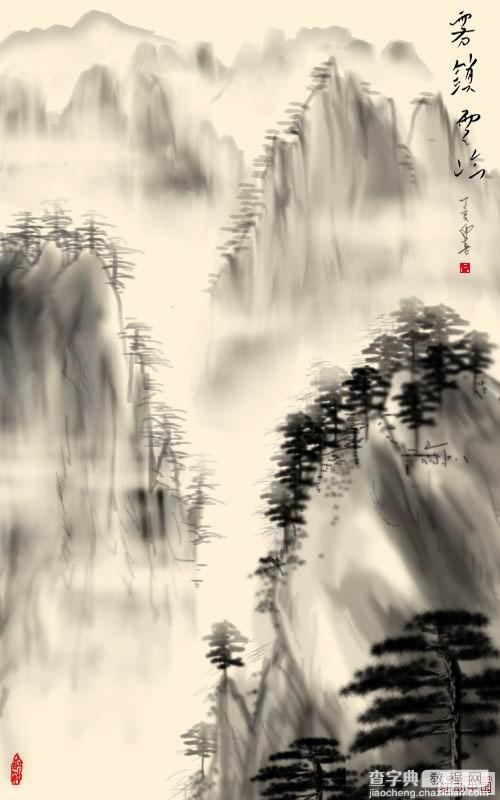

1、新建一个500 * 800像素的文档,背景选择白色。
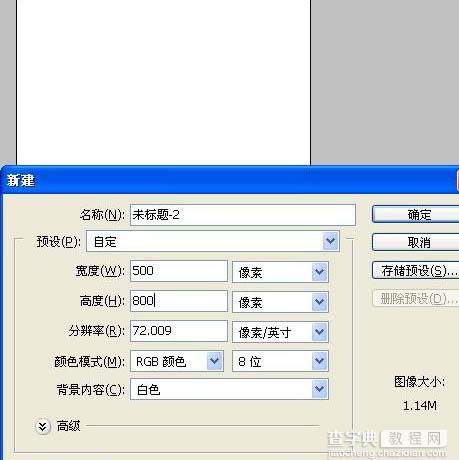
2、新建一个图层,随意画些山体结构,以确定画面的整体布局。此图层可作为后面的机构参考,以后的勾画和渲染不要在此图层进行。
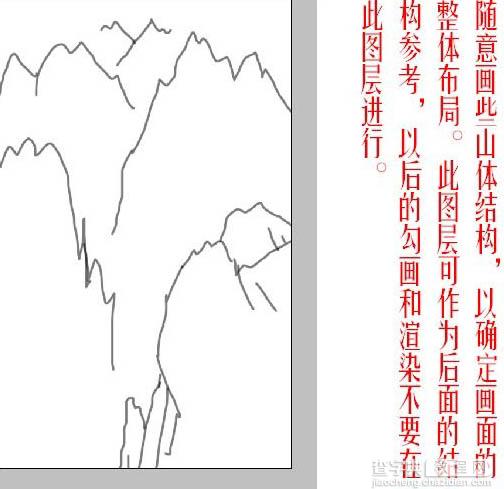
3、新建一个图层,选个不规则的笔刷,压力选30%,对山势的主体进行涂抹渲染。落笔要大胆泼辣,不要犹豫。
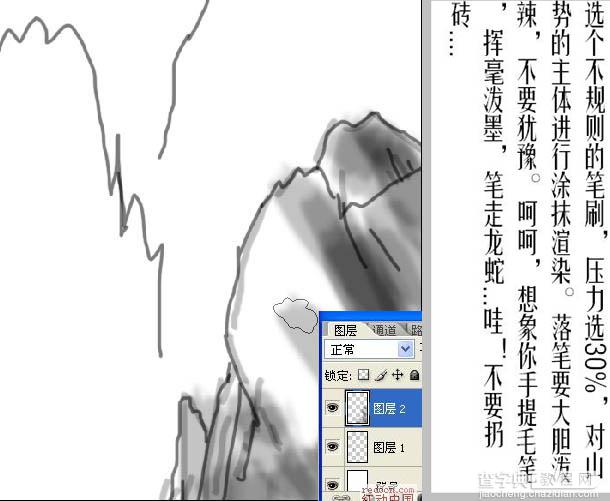
4、大胆落笔之后,现在我们还有细心收拾。用涂抹笔刷对笔触进行涂抹,使笔触看起来过度更自然。如果觉得哪里不足就用笔刷修饰。

5、随意画几棵松树。

6、再用笔刷画出山的肌体。
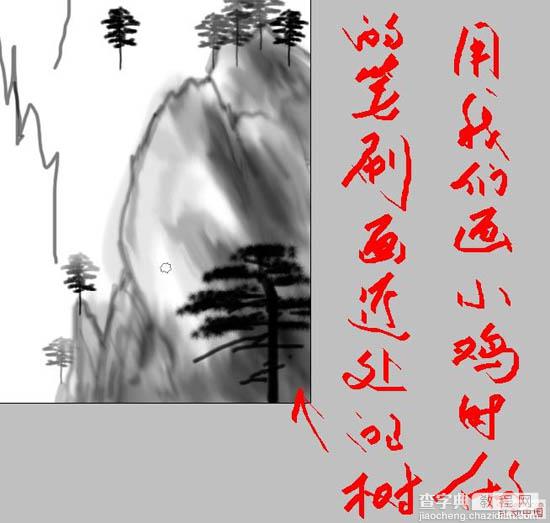
7、同样的方法再渲染第二座山峰,效果如下图。
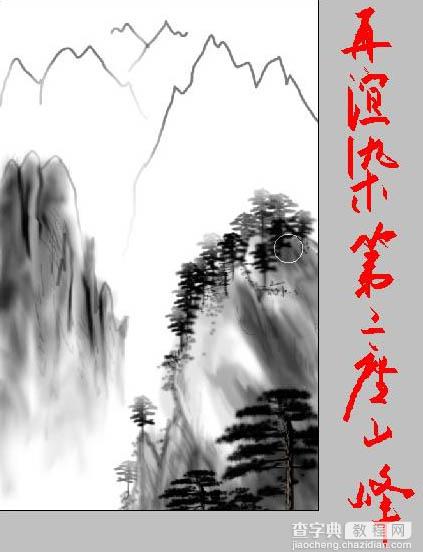
8、其它的山峰也是同样的刷。

9、用橡皮擦擦出云烟效果,再把背景改成淡黄色,以增加些古韵。
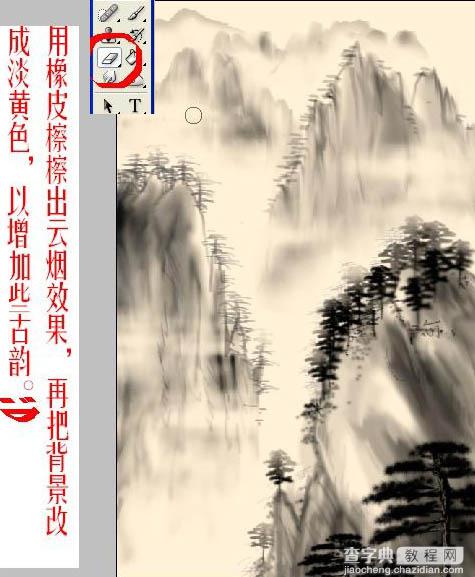
10、用笔刷画些印章点缀下。

最后加上文字和边框,完成最终效果。
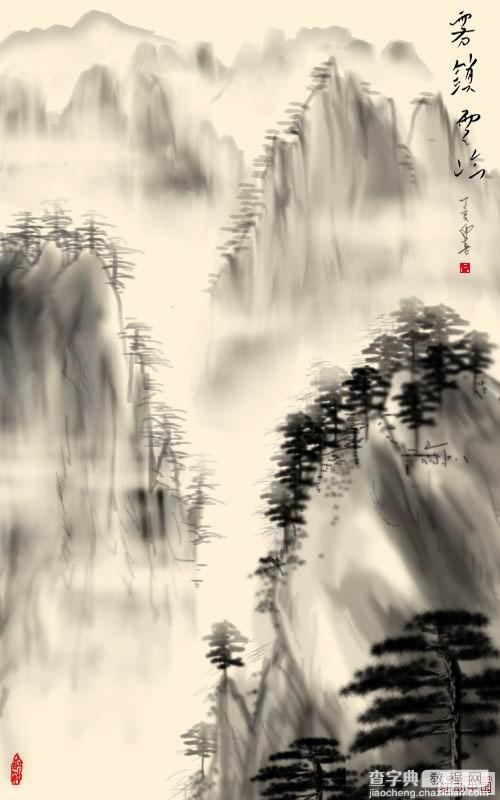

【photoshop鼠绘简单的古典山水画】相关文章:
